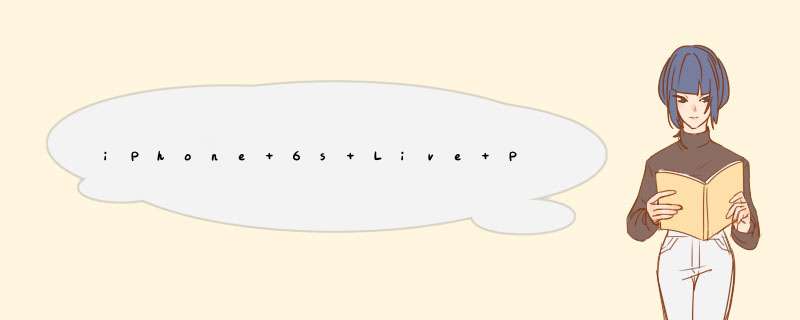
打开iphone相机,点击如图中所示的图标即为打开live photo功能。
拍摄和编辑 Live Photo
拍摄在轻触时会动起来的照片。然后,您可以选择不同的主要照片、添加有趣的效果、编辑 Live Photo,并与您的家人和朋友分享。一切在 iPhone 6s 和更新机型上就能轻松实现。
一、拍摄 Live Photo
Live Photo 会录下拍照前后的 15 秒所发生的一切。您获得的不仅仅是一张精美照片,还有拍照前后时刻的动作和声音。Live Photo 的拍摄方法与传统照片并无二致。
打开“相机”应用。
确保您的“相机”设置为照片模式并开启了 Live Photo。
拿稳 iPhone。
轻点拍照。
默认情况下,iPhone 6s 和更新机型上已开启 Live Photo。如果您想要拍摄静态图像,请轻点 以关闭 Live Photo。您可以保留“相机”设置,使 Live Photo 始终处于开启或关闭状态。前往“设置”>“相机”>“保留设置”。
二、让照片生动起来
拍摄 Live Photo 后,您可以立即从“照片”应用中重温这个美好瞬间。
打开“照片”应用。
前往“照片”标签。
轻点所需的 Live Photo。
用力按压屏幕并按住。
三、更改您的主要照片
打开所需的 Live Photo。
轻点“编辑”。
移动滑块来更改帧。
释放手指,然后轻点“设为主要照片”。
轻点“完成”。
四、添加 Live Photo 效果
借助 iOS 11 和更高版本中提供的各种 Live Photo 效果,您可以让照片更具表现力和创造力,以及获得纯粹的乐趣。
打开所需的 Live Photo。
向上轻扫,直到您看到“效果”。
选择“循环播放”、“来回播放”或“长曝光”。
循环播放:将您喜欢的 Live Photo 转变为循环视频。您可以自行选择一个图像,也可以让“照片”向您建议哪些可以制作优秀的循环视频。
来回播放:使您的 Live Photo 来回播放。先正常观看您的 Live Photo,然后立即反向播放。
长曝光:捕捉时间和动作元素。创造以前只能由单反相机实现的美丽效果。在空中形成光带的烟花。呈现模糊景象的瀑布。
可以使用苹果手机拍照功能里的 Live Photos ,使得照片像视频短片,具体步骤如下:
1、在苹果手机上打开相机以后,在顶部中间可以看到有一个圆形的图标,这就是 Live Photos 的开关。
2、当前显示为灰色状态,表示 Live Photo 为关闭状态。
3、如若要打开 Live Photos 功能,点击打开即可。此时屏幕上圆形图标为**。
4、当打开 Live Photos 功能以后,在拍照时屏幕上也会显示 LIVE 字样,表示当前正在使用 Live Photos 动态拍摄功能。
当拍好了一张 Live Photos 照片以后,想要查看它的效果时,请在相片里用手指轻轻长按它,便可以看到动态效果了。
资料拓展:
1、Live Photo是指新iOS系统相机一个新特性Live Photo的一张活的照片,它是一段长度为 3 秒、还包括声音的小视频,在iOS的系统相机中可以制作。
2、全新的 Live Photos。利用 3D Touch 按压照片可以让动起来,就像一段微信小视频一样。不过苹果解释这并不是视频,只是抓拍了拍照那一刻的前后一些时间点的照片,然后连起来播放而已。通过一些优化,并不会占用很多存储空间。同时这项功能是默认开启的,你会在拍照的界面正上方看到一个激活的**小标识。Live Photos 接下来会在苹果的所有产品线,从 OS X 到 iOS,甚至在 Apple Watch 上全线支持。
3、iPhone将能够在拍摄照片前后分别自动录制一段15秒的视频,并把视频和照片编辑在一起。但是因为Live Photo其实是照片和视频的结合体,所以它占据的空间其实是一般照片的两倍,如果你的设备空间不大,而你又喜欢拍摄这类照片的话,可能会常常收到系统提示容量不够用的提醒。
4、如果你想把Live Photo设置为壁纸,同样先找到你需要的照片然后点击分享按键,找到用作壁纸项,然后调整大小,预览看看效果如何,然后选择Live Photo键,点击设定,你就可以选择将Live Photo设定为壁纸了。
资料来源::Live Photos
iPhone7拍照声音怎么关 iPhone7与7 Plus相机声音关闭方法
iPhone7与7 Plus运行的是苹果最新的iOS 10系统,很多人会说,直接在相机设置中关闭声音不就可以了吗,但事实是在设置->照片与相机设置中,并没有相机声音关闭选项,在声音设置中也没有,如下图所示。
那么,iPhone7与7 Plus相机声音要怎么关闭呢?其实也很简单,只要将iPhone 7与7 Plus机身左侧中上部的静音键开启即可实现静音拍照。如下图所示,将iPhone7静音键往机身背面方向拨,则为开启静音,如下图所示。
开启iPhone 7或7 Plus静音后,屏幕上会提示静音图标。在静音模式下,再去试试使用iPhone 7与7 Plus拍照,是不是就没有声音了。
通过开启静音模式,就可以成功关闭iPhone 7/7 Plus相机声音,此方法仅限国行版与港版,其他的韩版与日版采用此方法可能无效。最后建议大家,使用苹果7拍照完成后,要关闭静音模式,以免影响电话/短信/闹钟铃声等。
:
iPhone7背景虚化拍照方法
1将iPhone7放到需要虚化的背景前7~20厘米,长按屏幕然后放开,这时会看到AE/AF Lock字样出现在屏幕下面(如果对7-10cm的距离没概念的话,大约是半个手掌那么长就行了)
2将iPhone7放到真正要拍照的目标前7~20厘米,这时你在屏幕上就会看到,目标分外清楚,而需要虚化的背景则已经虚化了
3保持iPhone7稳定,按音量键或屏幕上的拍照按钮进行拍照,就已经拍好了一张背景虚化的照片了
想要关掉苹果手机相机拍照时的声音,有两种方法:一是把手机铃声关掉,苹果手机设置为静音模式,相机拍照时就没有声音了(静音开关就在手机机身左边上方);
二呢就是如果你确实想消除这个声音,打开手机相机,在应用界点击LIVE关掉该功能就好了,在6s以上的机型可以在相机应用中打开/关闭Live Photo功能,也就是实况功能;
一往下拨动手机机身左侧的静音开关,铃声关掉,苹果手机设置为静音模式;
二打开手机相机,在应用界点击LIVE关掉该功能,6s以上的机型可以在相机应用中打开Live Photo功能,也就是实况功能;
扩展资料:
并不是所有版本的苹果手机,都可以关掉相机拍照时的声音;
有一个例外,就是日版和韩版的iPhone因为法律规定,拍照时的咔嚓声不能关并且默认最大,这是防止偷拍,并且两个国家所有的数码产品拍照功能都是这样;
方法如下:
工具:iPhone 8
操作系统:iOS 1441
程序:照相机v821
1、首先解锁手机,如下图所示:
2、打开照相机,如下图所示:
3、划到“照片”,如下图所示:
4、点击“动态模式”,如下图所示:
5、选择实况LIVE,如下图所示:
6、点击小圆点,即可开始拍live照片,如下图所示:
欢迎分享,转载请注明来源:品搜搜测评网

 微信扫一扫
微信扫一扫
 支付宝扫一扫
支付宝扫一扫
